
1. Sélectionnez tous les tableaux et ajustez la largeur des colonnes et la hauteur des lignes du tableau.
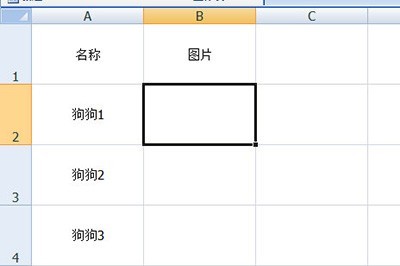
2. Cliquez sur [Insérer]-[Image] pour sélectionner et insérer toutes les images importées.
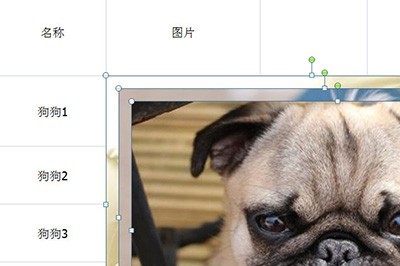
3. Définissez la taille et la largeur de l'image dans la barre de configuration de l'image ci-dessus.

4. Insérez d'abord l'image dans la dernière unité. Et sélectionnez à nouveau toutes les images, sélectionnez [Aligner]-[Aligner à gauche] dans la colonne [Organiser], afin que toutes les images soient soigneusement disposées.
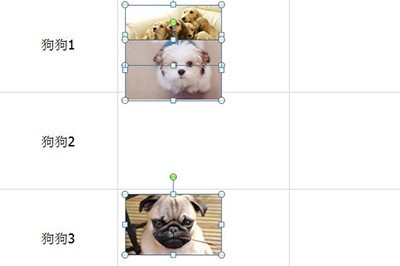
5. Cliquez à nouveau sur [Aligner] - [Distribution verticale] De cette façon, toutes les images seront soigneusement déplacées vers leurs propres cellules, sans que vous ayez à les faire glisser manuellement une par une.
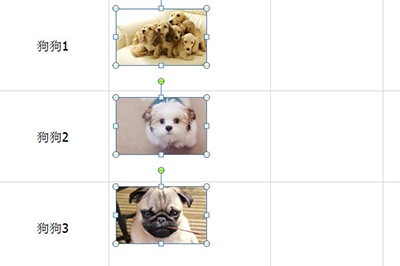
Ce qui précède est le contenu détaillé de. pour plus d'informations, suivez d'autres articles connexes sur le site Web de PHP en chinois!
 Formules de permutation et de combinaison couramment utilisées
Formules de permutation et de combinaison couramment utilisées
 Tableau de comparaison des codes ASCII
Tableau de comparaison des codes ASCII
 Quels sont les serveurs cloud ?
Quels sont les serveurs cloud ?
 Trouver des fichiers rapidement
Trouver des fichiers rapidement
 Qu'est-ce que le réseau local
Qu'est-ce que le réseau local
 Comment représenter des nombres négatifs en binaire
Comment représenter des nombres négatifs en binaire
 Comment actualiser le cache DNS
Comment actualiser le cache DNS
 Paramètres d'accès au WAN
Paramètres d'accès au WAN